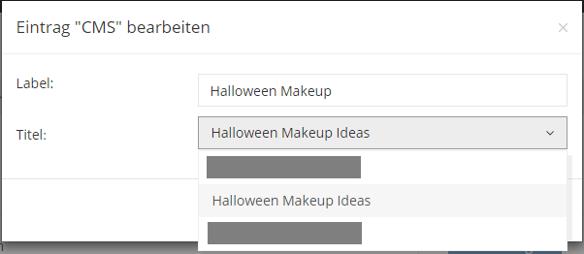Servicemenü
In diesem Artikel erfahren Sie, wie Sie einen Eintrag in das Servicemenü für Ihre mobile Website und Apps hinzufügen.
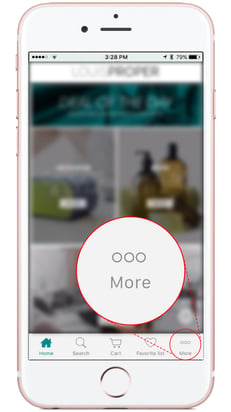
Erste Schritte
Was ist das Servicemenü?
Ein Servicemenü ist dazu gedacht, zusätzliche Info-Seiten auf Ihrer mobilen Website und in den Apps zu integrieren.
Die Einträge können auf eine Seite verweisen, die Sie vorher in Ihrem Shopgate-Adminbereich erstellt haben (zuvor als CMS-Seite bezeichnet), eine FAQ-Seite, eine Seite für den Standort Ihrer Filiale(n) und auf ein Formular zur Anmeldung für Ihre Newsletter. Für ältere Accounts, die noch einen Katalog verwenden, können Sie diesen ebenfalls über das Servicemenü verlinken.
Wo wird das Servicemenü angezeigt?
Die Einträge im Servicemenü werden sowohl auf Ihrer mobilen Website als auch in Ihren Apps angezeigt.
|
In der App |
Auf der mobilen Website |
|
|
Auf Android-Geräten werden die Einträge über das 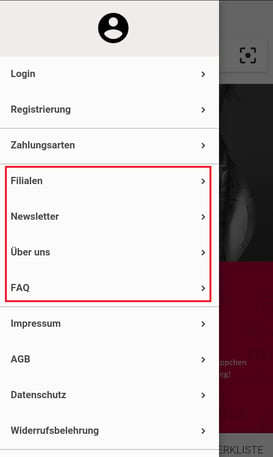
|
Hier werden die Einträge im unteren Bereich der Startseite dargestellt. 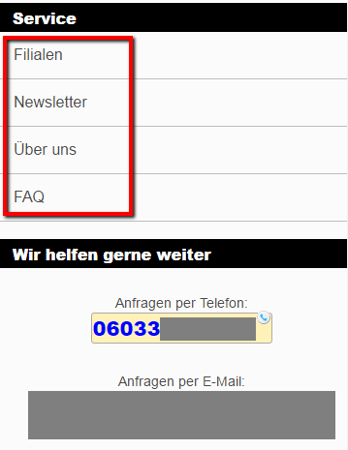
|
Einen Menüeintrag hinzufügen
Um einen Einträg zum Servicemenü hinzuzufügen, folgen Sie diesen Schritten:
- Loggen Sie sich in Ihren Shopgate-Adminbereich ein gehen Sie über Design -> Servicemenü.
- Wählen Sie einen Eintrag aus der Drop-down-Liste aus und klicken Sie auf +Hinzufügen. Bitte beachten Sie, dass der Eintrag zuvor konfiguriert sein muss, um ihn hinzufügen zu können.

(CMS)-Seiten verlinken
Sie können einen Eintrag auf jede beliebige Seite* verlinken, die zuvor über das Shopgate-Widget-System erstellt wurde.
| Verlinkung |
Um eine Seite über das Service-Menü zu verlinken, führen Sie folgende Schritte durch:
|
|
| Konfiguration |
CMS-Seiten können Sie in Ihrem Shopgate-Adminbereich erstellen:
☞ Für weitere Informationen, lesen Sie bitte den Artikel Wie Sie Pages anlegen (Widget-System). |
Filialen anzeigen
Sie können einen Eintrag auf den Standort Ihrer Filiale(n) verlinken. Ihre Kunden können darüber in Verbindung mit einer installierten Karten-App einfach zu Ihrem Filialen Standort navigieren.
| Verlinkung |
Um im Servicemenü auf Ihre(n) Standort(e) zu verlinken, führen Sie die folgenden Schritte durch:
|
|
| Konfiguration |
Sie können einen Standort für Ihre Filiale(n) in Ihrem Shopgate-Adminbereich, unter Einstellungen → Filialen erstellen und bearbeiten. |
FAQs
Sie können einen Eintrag auf eine Liste von FAQs verlinken.
| Verlinkung |
Um Ihre FAQ-Seite als einen Eintrag im Servicemenü hinzuzufügen, folgen Sie diesen Schritten:
|
|
| Konfiguration |
Sie können eine Liste von Fragen und Antworten über Ihren Shopgate-Adminbereich unter Einstellungen → Kunden-FAQ erstellen und bearbeiten. |
Formular zur Anmeldung für die Newsletter
Sie können einen Eintrag auf Ihr mobiles Anmeldeformular für Ihre Newsletter verlinken.
| Verlinkung |
Um das Anmeldeformular als einen Eintrag im Servicemenü hinzuzufügen, folgen Sie diesen Schritten:
|
|
| Konfiguration |
Sie können ein Anmeldeformular für Ihre Newsletter über Ihren Shopgate-Adminbereich unter Marketing → Newsletter erstellen und bearbeiten. |
Kataloge (betrifft nur ältere Accounts)
| Verlinkung |
Um Ihre Liste von Katalogen zu verlinken, folgen Sie diesen Schritten:
|
|
| Konfiguration |
Kataloge sind nicht mehr über den Shopgate-Adminbereich verfügbar. Wenn Sie einen älteren Account bei uns haben, der das Feature noch nutzt, kontaktieren Sie bitte support@shopgate.com, um einen neuen Katalog hochzuladen. |
Frequently Asked Questions
Was kann ich tun, wenn die angelegten Menüeinträge nicht angezeigt werden?
Sollte ein neuer Menüeintrag nicht angezeigt wird oder sich nicht aktualisieren, leeren Sie einmal Ihren Shop- und Browser-Cache (Safari, Chrome etc.).
In Ihren Apps greift die Anpassung nicht immer sofort. Schließen Sie die App komplett und starten Sie diese nach etwa 20 Minuten erneut.
 Symbol oben links angezeigt. Für iOS rufen Sie das Menü unten rechts über "Mehr" auf.
Symbol oben links angezeigt. Für iOS rufen Sie das Menü unten rechts über "Mehr" auf.